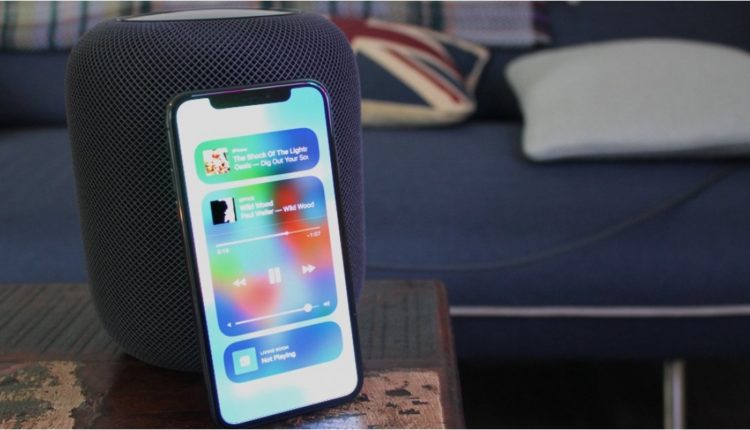Jak przesyłać strumieniowo i kontrolować Spotify na Apple HomePod
Podejście Apple do HomePoda wywołało spore zamieszanie, a wiele osób nazywa to romansem z otoczonym murem ogrodem.
Jednak nie jest to do końca prawdą – możesz przesyłać strumieniowo Spotify, Deezer, Amazon Music, Pandora, swoje ulubione internetowe stacje radiowe i wiele więcej na HomePod za pomocą AirPlay.
HomePod lub HomePod Mini może zrobić wszystko, co każdy inny zwykły głośnik AirPlay, więc jeśli Twoja ulubiona aplikacja do przesyłania strumieniowego jest na iOS i ma opcję AirPlay, możesz transmitować swoje utwory. To oczywiście oznacza wyjęcie iPhone'a lub iPada, aby zacząć.
Oznacza to, że nie ma „Hej Siri, zagraj w Kanye West na Spotify" lub „Hej Siri, obudź mnie o 7:30 z KEXP”, jak ma to miejsce w przypadku głośników Amazon Echo lub domowych urządzeń Google – oba pozwalają nawet ustawić Spotify jako domyślnie przed ich własnymi wewnętrznymi usługami przesyłania strumieniowego.
Siri może nie być tak inteligentna, jak podczas sesji Apple Music, jeśli chodzi o odpowiadanie na pytania lub oferowanie alternatyw podczas korzystania ze Spotify lub innych alternatyw przez AirPlay – ale to nie znaczy, że cyfrowy asystent Apple wycisza się. Nie będziesz mieć problemów z podstawowymi elementami sterującymi odtwarzaniem, a Siri może nadal przekazywać informacje o zespole i utworze (z Wikipedii) przez większość czasu.
W każdym razie, kontynuujmy główne wydarzenie, a biorąc pod uwagę, że Spotify jest najpopularniejszą usługą przesyłania strumieniowego na ziemi – a AirPlay na niej może być nieco kłopotliwy – pomyśleliśmy, że porozmawiamy z Tobą o przesyłaniu strumieniowym Spotify do Apple HomePod.
Strumieniowe przesyłanie muzyki w aktualizacji HomePod
Podczas zeszłorocznej premiery Apple HomePod Mini Apple ujawniło, że w ekosystemie HomePod będzie dostępnych więcej usług przesyłania strumieniowego .
„HomePod Mini został zaprojektowany do współpracy z Apple Music, podcastami, stacjami radiowymi z iHeartRadio, radio.com i TuneIn, a w nadchodzących miesiącach z popularnymi serwisami muzycznymi, w tym Pandora i Amazon Music”, to oficjalne słowo z Cupertino.
W kolejnych miesiącach możliwa stała się zmiana domyślnego odtwarzacza muzyki HomePoda na inne usługi, takie jak Pandora i Deezer, ale na razie nie można zmienić domyślnego strumieniowania muzyki dla HomePoda na Spotify.
Dopóki to wszystko nie zostanie uruchomione, oto jak uzyskać Spotify na swoim HomePod lub HomePod Mini.
Przesyłanie strumieniowe aplikacji Spotify do HomePod
Najpierw otwórz aplikację Spotify na iPhonie lub iPadzie i wybierz utwór, od którego chcesz zacząć.
Kliknij przycisk „Dostępne urządzenia” u dołu, wybierz „Więcej urządzeń”, a następnie wybierz głośnik HomePod.
Alternatywnie, jeśli już słuchasz Spotify na swoim iPhonie i chcesz przełączyć dźwięk na inteligentny głośnik, możesz to zrobić bez otwierania aplikacji Spotify. W Control Center kafelek muzyki pokaże utwór, który aktualnie przesyłasz strumieniowo na swój telefon.
Po prostu 3D Touch (lub długie naciśnięcie, jeśli masz starszego iPhone'a) i naciśnij przycisk AirPlay. Wybierz głośnik HomePod, a muzyka przestanie być odtwarzana z głośnika telefonu (lub słuchawek) i zostanie natychmiast przeniesiona do HomePod. Możesz także po prostu użyć widżetu na ekranie blokady iPhone'a, aby zrobić to samo.
Kluczem jest wybranie listy odtwarzania lub albumu, którego zasadniczo chcesz słuchać w kolejności. Jasne, możesz pomijać utwory, ale to wszystko – nie ma potrzeby proszenia Siri o przejście do nowej kolekcji. Za każdym razem, gdy chcesz coś zmienić, będziesz polegać na wyświetlaczu iPhone'a lub iPada, aby wybrać nową listę odtwarzania lub album.
Odkąd pojawił się AirPlay 2 – dodając multiroom i stereo do HomePod – możesz oczywiście odtwarzać swoje utwory Spotify przez wiele głośników lub duet, który został skonfigurowany jako para. Po prostu użyj metody opisanej powyżej i sprawdź opcje dla wielu HomePods lub wybierz wstępnie ustawioną parę stereo.
Polecenia głosowe Spotify dla HomePoda
Możesz wykonać większość zwykłych elementów sterujących utworami, które można uzyskać w Apple Music – dużymi wyjątkami są przeskakiwanie utworów do przodu i odtwarzanie poprzedniego utworu („Hej Siri, zagraj w poprzednią piosenkę” po prostu dziwnie restartuje bieżącą piosenkę).
Oto te, z których będziesz korzystać najczęściej…
- „Hej, Siri, zwiększ głośność”.
- „Hej, Siri, ustaw głośność na [x]%”.
- „Hej, Siri, zmniejsz głośność”.
- „Hej, Siri, zatrzymaj tę piosenkę”.
- „Hej, Siri, wznów piosenkę”.
- „Hej, Siri, zagraj następną piosenkę”.
Interakcje muzykologa i Siri ze Spotify na HomePod
Jak wspomnieliśmy powyżej, nie możesz poprosić Siri o odtwarzanie niektórych albumów lub list odtwarzania (a nawet utworów) w Spotify lub innych usługach przesyłania strumieniowego innych firm – musisz rozpocząć każdą sesję na urządzeniu z systemem iOS. Ale to nie znaczy, że Siri robi sobie przerwę podczas sesji Spotify HomePod.
Oprócz poleceń sterujących wymienionych powyżej, możesz także skorzystać z wiedzy muzycznej Siri (cóż, Wikipedii), aby uzyskać informacje o utworach i wykonawcach.
Wypróbuj je na początek…
- „Hej, Siri, co to za piosenka?”
- „Hej, Siri, kiedy została wydana ta piosenka?”
- „Hej Siri, na którym albumie to jest?”
- „Hej, Siri, kto gra na perkusji w tym zespole?”
- „Hej, Siri, opowiedz mi o tym artyście”.
Spotify na HomePod za pomocą komputera Mac
Twój Mac ma wbudowaną funkcję AirPlay, prawda? I możesz już wysyłać muzykę Spotify z komputera Mac do Apple TV za pomocą przycisku AirPlay na górnym pasku, prawda?
Więc na pewno będziesz mógł przesyłać strumieniowo muzykę z aplikacji Spotify na Macu do HomePoda, prawda?
Zło. Obecnie nie ma na to sposobu. Sama aplikacja komputerowa Spotify nie wyświetla głośników AirPlay iz jakiegoś powodu. opcja Mac AirPlay na pasku menu wyświetla tylko Apple TV, a nie HomePods (jeszcze dziwniejsze, ponieważ możesz AirPlay na HomePod z iTunes na Macu).
Istnieje jednak obejście tego problemu. Możesz odtwarzać dowolne dźwięki z komputera Mac, Spotify i innych przez AirPlay na swoim HomePod – ale musisz zagłębić się w Preferencje systemowe. Stamtąd wybierz „Dźwięk” i wybierz swój HomePod jako urządzenie do odtwarzania dźwięku.